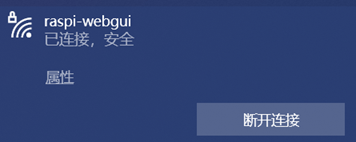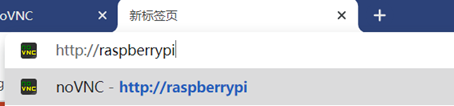树莓派4B 与 stm32 通信_树莓派4b 与 stm32 采用usb-ttl通信-程序员宅基地
本文用来记录智能控制课设中的通信环节的实现
硬件便是树莓派4Bstm32(我用的是正点原子的STM32F103ZET6的核心板)
从头开始做的,带着你去从烧录树莓派,安装STM32的编译环境开始,直到二者成功通信。如何使用串口助手进行调试,以及如何通过代码进行通信。
1.准备环节
(树莓派已经烧录好镜像可以正常使用,stm32也已经装好keil5的同学可以略过)
1.1 树莓派
新买的树莓派4B一般TF卡没有烧入镜像(也就是树莓派的操作系统)
官方推荐系统是以下三种
32位Lite版(无桌面)
32位桌面版(推荐使用)
32位桌面版(含常用软件)
这三个链接都会直接下载官网最新的版本,但是由于树莓派官网下载一般是比较慢的,而且如果你想用VNC或者远程链接等新系统还需要做很多的配置。
下面这个链接是我实验室的大佬已经配置了一些常用配置的镜像(可以省很多事)
镜像下载链接
再放上几个常用的小工具
链接:https://pan.baidu.com/s/1nbRxYSjv2O1W9c9VcHETBA
提取码:j4w1
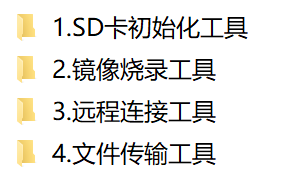
1.2 烧录镜像
你需要准备一张TF卡,一般16GB就够
- 先对TF卡进行格式化,使用小工具中的SD初始化工具


点击Format即可
注意!烧录的时候一定不要插入别的U盘,万一不小心点错了你的资料就全没了,而且他会把你的U盘都格式化为14GB左右的,也就是哪怕你是两个T,也会变成14GB,此过程不可逆!!!
- 烧入镜像(Win32DiskImager.exe)

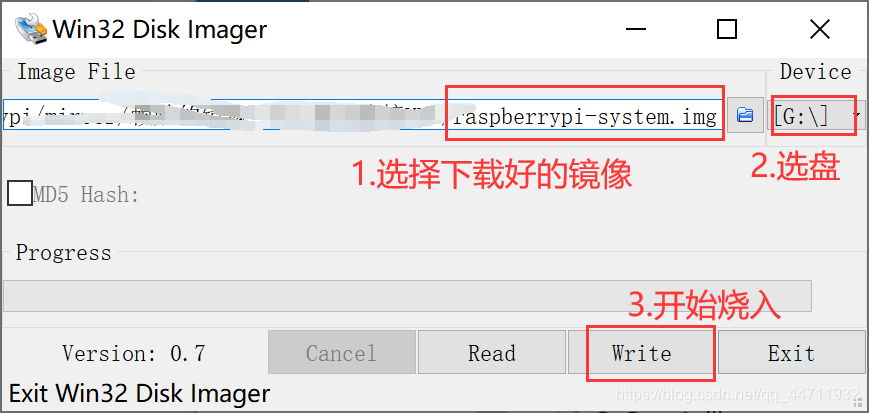
烧录好以后刚才插入的TF盘会被分成两个部分

注意:如果提示说要将光盘进行格式化,点击取消即可。成功烧入镜像后有一部分是打不开的,如上图
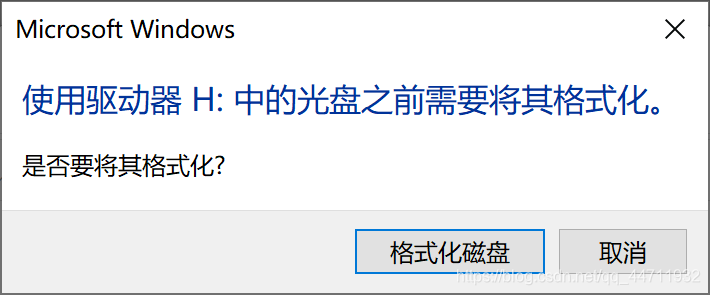
如果你是用的树莓派官方下载的镜像,那么你可以用一根Micro-HDMI线将树莓派的桌面/无桌面显示在你的显示器上,树莓派官方是默认禁用远程连接的,所以你要自己进行配置。这里暂不赘述。
如果用的是上面链接中的镜像,已经提前配置好了远程连接等选项,只需要插上电源,用你的电脑连接树莓派的热点
热点名:raspi-webgui
密码:guet-4102
连接wifi后,用浏览器打开下面的vnc地址,密码如下
vnc地址:http://raspberrypi
密码:guet-4102
就会跳转到以下界面
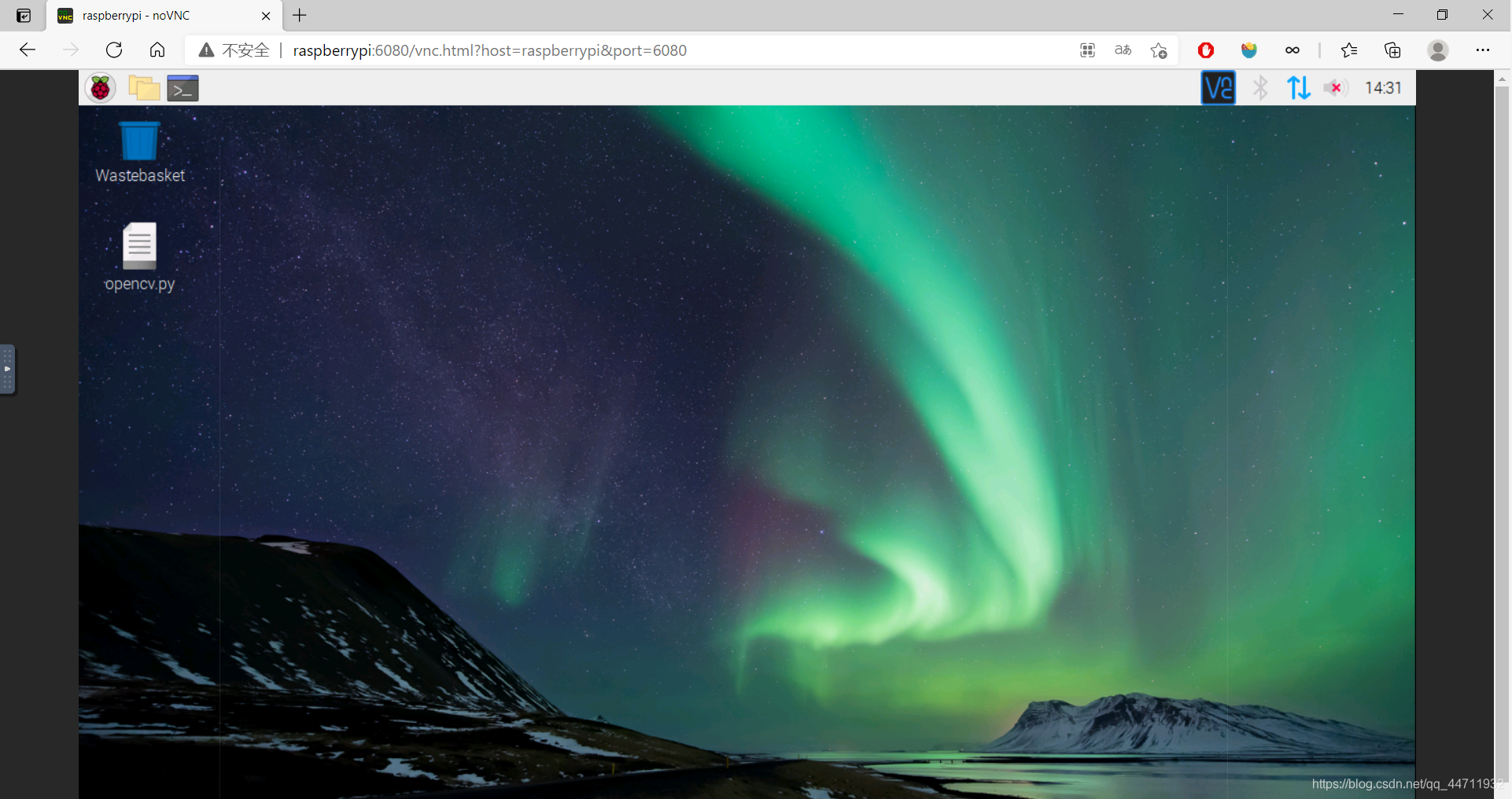
到此,树莓派的前置工作便已经准备妥当,插上网线后树莓派便可以上网了。
1.3 STM32编译工具Keil5安装
附上安装包以及破解器下载链接
链接:https://pan.baidu.com/s/1Lp5pRGo46obEIvFYWkK0cw
提取码:d7u4
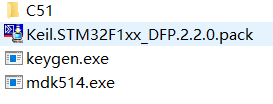
安装与破解教程请参考
2. 通信设置
好了,到现在我们的准备工作已经做好了,我们现在开始树莓派和STM32的通信吧
和之前一样,一各一个来首先是,树莓派的设置
2.1 树莓派通信设置
树莓派我使用的是Linux下的串口调试助手:minicom
-
打开树莓派终端配置设置
sudo raspi-config
interfacing options→Serial→NO→YES→reboot -
打开/boot/config.txt文件,查找‘enable_uart=1’,若有,使其所在行内容与这一行完全相同。若无,在文档最后添加这一行
-
在terminal中输入
sudo apt-get install minicom安装minicom串口调试助手
4.使用 minicom -s 指令(如果后续操作权限不足,把本指令改为sudo minicom -s再进行操作)→Serial port setup
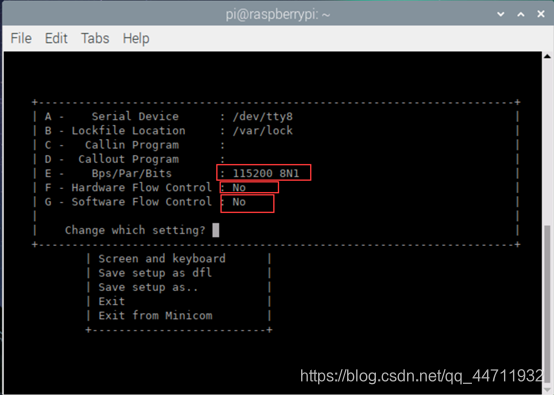
按下E 调整波特率校验位等与PC上的串口调试助手设置一致(低波特率数据传输受干扰相对小),否则传输的数据混乱
硬件流控制(F)与软件流控制(G)均调整为NO
回车保存,返回上一层,选择save setup as dfl(这一步可能出现权限不足,可以sudo为更高权限)
返回到此界面
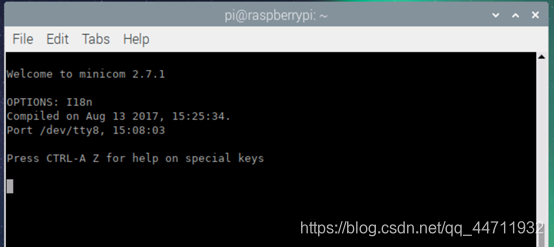
按下crtl+a再按下z,进入minicom相关功能的页面,按下Q退出minicom
2.2 STM32通信设置
STM32F103ZET6板子上集成了CH340,直接用USB-TTL接到树莓派上即可
STM32上提前烧入一个简单的串口调试代码就行,能够发送信息,以及接收到信息时有提示(比如LED亮或者蜂鸣器响等等)
注意!!!STM32程序中的波特率一定要和树莓派的保持一致,比如我上面树莓派设置的是115200,所以STM32的波特率也一定要是115200不然信息通信会产生乱码。
3. 开始通信
接好线后,在终端中输入minicom -D 端口号便可以打开minicom的控制台看到从STM32发送来的信息了 如何查看端口号下面会讲到
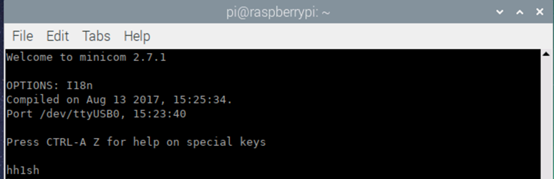
"hhlsh"便是从STM32接收到的数据(会一直接收)
但是这里我遇到一些问题,那就是在minicom的控制台里确实可以收到STM32发送的信息,但是通过控制台发送的信息,STM32却接收不到(可能是我32上代码的问题,暂时不太确定)
到这里已经可以基本实现树莓派4B与STM32之间的通信了,但是通信的目的还是为了能够通过代码发送信息
下面我介绍如何使用 python serial 库使用代码进行通信,以及如何查看端口号
4.使用Python serial通过代码进行通信
-
在终端内输入
pip install pyserial安装 -
查找可用端口
python3 -m serial.tools.list_ports
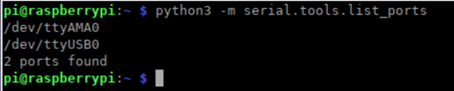
-
测试代码
读取0.5s接收到的信息
import serial
dev=serial.Serial('/dev/ttyUSB1',115200,timeout=0.5)
dev.readlines()
向STM32发送字母 L
s = 'L'
dev.write("{}\r\n".format(s).encode())
注:1.Linux环境下换行符和Windows是有区别的,Linux下是\r\n,windows下是\n,因此当出现派收的到stm32的数据但是,派发成功的数据stm32收不到那就在write里 面的内容后面加个\r\n试试
2.需要将传输的字符串添加encode()方法,对字符串进行编码
到此为止,大家能跟到这一步树莓派4B和STM32之间通信应该已经建立,有细节问题可以在评论区留言
智能推荐
JENKINS 安装,学习运维从这里开始
找到这个红圈目录里的config.xml 文件,替换这个HASH串:#jbcrypt:$2a10 1010DdaWzN64JgUtLdvxWIflcuQu2fgrrMSAMabF5TSrGK5nXitqK9ZMS。选择安装最适合的插件,则自己进行选择插件,我们这里选择推荐的,继续。出现新手入门:选择 安装推荐的插件,或者选择安装最适合的插件!换一个端口吧,毕竟8080太通用了,容易冲突,呵呵。保存,如果不能保存,可以采用管理员方式,或者授权。然后,继续 经过一段时间的等待。推荐的插件,将自动安装这些。
Ansible playbook之变量引用
nginx]---tasks:发现变量调用成功,我们修改下/etc/ansible/hosts文件[nginx]key=nginx├── hosts├── roleskey: nginx[nginx]a port.a port.
网络安全(黑客技术)—2024最新自学手册
此教程为纯技术分享!本教程的目的决不是为那些怀有不良动机的人提供及技术支持!
stm32vet6滴答定时器-程序员宅基地
文章浏览阅读141次。systick是一个24位的自动重装定时器用systick做一个Delay,每隔500ms两个led交替闪烁。
Android Binder通信原理(四):service获取_binderservice 和 getservice-程序员宅基地
文章浏览阅读1.3k次,点赞2次,收藏3次。上一文中已经得知如何通过 defaultServiceManager() 得来的 BpInterface 与 servciemanager 进行通信,并分析了addServcie() 的流程,这里再来看下service 的获取过程。_binderservice 和 getservice
51单片机的中断系统_51单片机中断篇-程序员宅基地
文章浏览阅读3.3k次,点赞7次,收藏39次。CPU 执行现行程序的过程中,出现某些急需处理的异常情况或特殊请求,CPU暂时中止现行程序,而转去对异常情况或特殊请求进行处理,处理完毕后再返回现行程序断点处,继续执行原程序。void 函数名(void) interrupt n using m {中断函数内容 //尽量精简 }编译器会把该函数转化为中断函数,表示中断源编号为n,中断源对应一个中断入口地址,而中断入口地址的内容为跳转指令,转入本函数。using m用于指定本函数内部使用的工作寄存器组,m取值为0~3。该修饰符可省略,由编译器自动分配。_51单片机中断篇
随便推点
GeoGeo多线程_geo 多线程-程序员宅基地
文章浏览阅读525次。GeoGeo多线程GeoGeo多线程有2种,1种称之为函数线程,另1中称为过程线程。一、线程函数普通函数中,当程序的代码调用一个函数时,程序的控制从原来的代码转移到函数中执行,函数执行完毕后,程序的控制返回给原来调用该函数的代码中,然后继续向下执行。这个过程都在一个线程内顺序发生。而多线程函数是这样一些函数,当程序的控制调用线程函数时,马上创建一个新的线程并开始运行。新线程运行的同时,_geo 多线程
phpstudy的Apache无法启动_phpstudy apache无-程序员宅基地
文章浏览阅读174次。一种是网上百度就会发现的很多的,那种人去管理器的方法,不多对我貌似不太管用,最后解决了。以下是我的方法。怀疑是我的sql server占用的端口,最后在搜索->计算机管理->服务和应用程序->服务,里面有一个,如图,把他关闭。而且它是自动的,所以我们要先把它关闭掉,再启动Apache去占用80端口,之后这个服务可能会自动启动,但这时80端口已经被我们启动的Apache占用,这..._phpstudy apache无
数据泵导出出现ORA-31617错误-程序员宅基地
文章浏览阅读542次。客户的Oracle10204RAC FOR Hp数据库执行EXPDP并行导出时出现了这个错误信息。导出报错如下:Export: Rel..._processing object type schema_export/table/table
java基础巩固-宇宙第一AiYWM:为了维持生计,两年多实验室项目经验之分层总结和其他后端开发好的习惯~整起_java两年经验项目-程序员宅基地
文章浏览阅读410次。java基础巩固-宇宙第一AiYWM:为了维持生计,两年多实验室小项目经验之分层总结~整起_java两年经验项目
你想要的10G SFP+光模块大全都在这里-程序员宅基地
文章浏览阅读614次。10G SFP+光模块被广泛应用于10G以太网中,在下一代移动网络、固定接入网、城域网、以及数据中心等领域非常常见。下面易天光通信(ETU-LINK)就为大家一一盘点下10G SFP+光模块都有哪些吧。一、10G SFP+双纤光模块10G SFP+双纤光模块是一种常规的光模块,有两个LC光纤接口,传输距离最远可达100公里,常用的10G SFP+双纤光模块有10G SFP+ SR、10G SFP+ LR,其中10G SFP+ SR的传输距离为300米,10G SFP+ LR的传输距离为10公里。_10g sfp+
计算机毕业设计Node.js+Vue基于Web美食网站设计(程序+源码+LW+部署)_基于vue美食网站源码-程序员宅基地
文章浏览阅读239次。该项目含有源码、文档、程序、数据库、配套开发软件、软件安装教程。欢迎交流项目运行环境配置:项目技术:Express框架 + Node.js+ Vue 等等组成,B/S模式 +Vscode管理+前后端分离等等。环境需要1.运行环境:最好是Nodejs最新版,我们在这个版本上开发的。其他版本理论上也可以。2.开发环境:Vscode或HbuilderX都可以。推荐HbuilderX;3.mysql环境:建议是用5.7版本均可4.硬件环境:windows 7/8/10 1G内存以上;_基于vue美食网站源码